如何设置电脑关机时提醒拔出U盘 设置电脑关机时提醒拔出U盘的方法有哪些
发布时间:2017-07-04 14:44:03 浏览数:
今天给大家带来如何设置电脑关机时提醒拔出U盘,设置电脑关机时提醒拔出U盘的方法有哪些,让您轻松解决问题。
用完u盘后都要选择安全删除硬件,有时候会忘了使用完后直接将电脑关机了,关完机之后才发现u盘没拔,虽然支持热拔插,但是拔出来又感觉不安全。如何在电脑关机时提醒拔出u盘呢?具体方法如下:
1在桌面空白处右键-”新建“-”文本文档“。
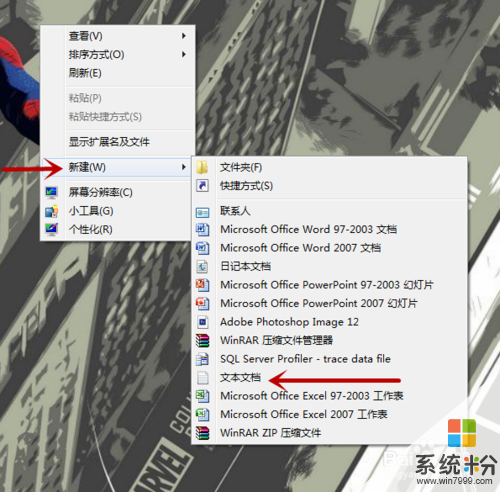 2
2打开新建的文本文档,输入以下代码。
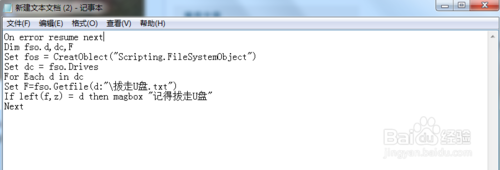 3
3On error resume next
Dim fso.d,dc,F
Set fos = CreatOblect("Scripting.FileSystemObject")
Set dc = fso.Drives
For Each d in dc
Set F=fso.Getfile(d:"拔走U盘.txt")
If left(f,z) = d then magbox "记得拔走U盘"
Next
4将该文本文档另存为C盘的根目录下,后缀名为.vbs,保存类型选择所有文件。
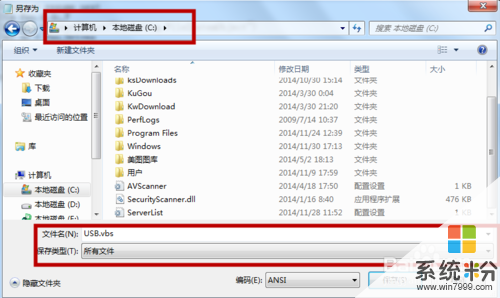 5
5按“Win+R”组合键,打开运行框,输入gpedit.msc。
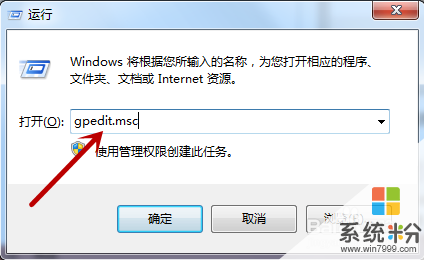 6
6回车打开本地组策略编辑器。
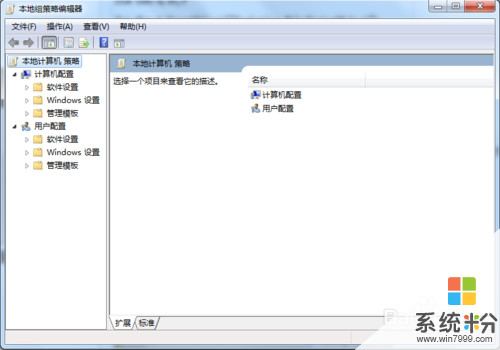 7
7依次展开“计算机配置”-“windows设置”-“脚本”。
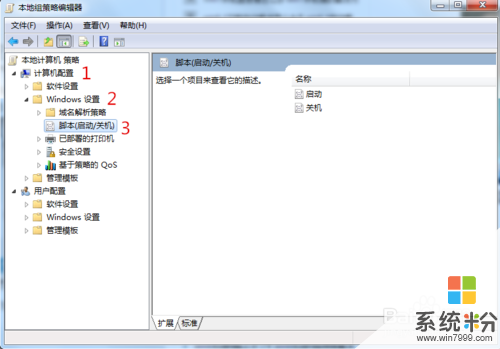 8
8双击右侧的“关机”选项。
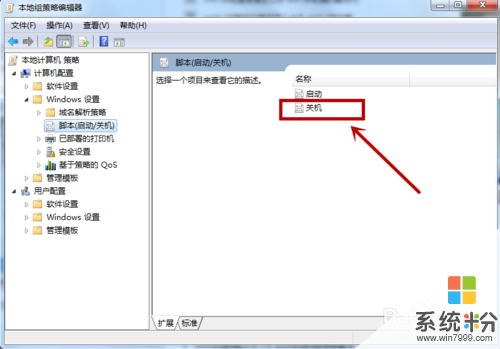 9
9打开“关机属性”窗口,点击“添加”
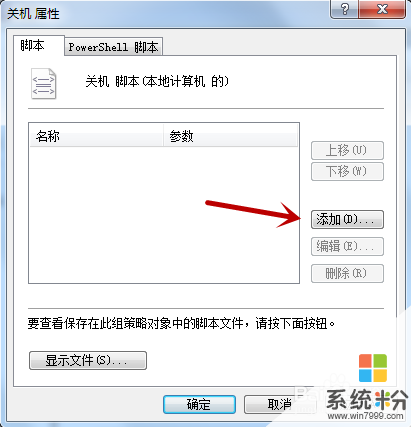 10
10在“添加脚本”窗口,点击“浏览”,选择之前保存的文件。
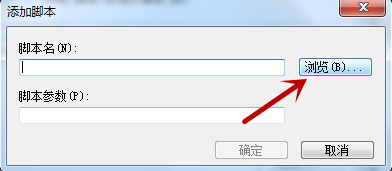 11
11添加完成后点击“确定”。
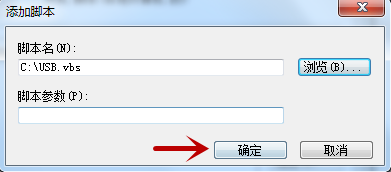 12
12点击“关机属性”窗口的确定。
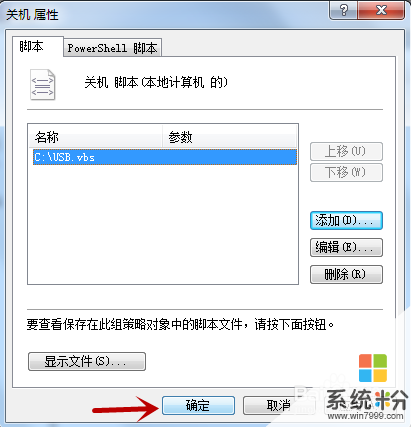 13
13关闭本地组策略编辑器即可完成设置
以上就是如何设置电脑关机时提醒拔出U盘,设置电脑关机时提醒拔出U盘的方法有哪些教程,希望本文中能帮您解决问题。